কর্তৃপক্ষের একটি যৌথ বিবৃতি অনুসারে, 911 S5 বটনেট ২০১৪ সালের মে মাসে কাজ শুরু করে এবং ২০২২ সালের জুলাই মাসে বন্ধ হয়ে যায় এবং ২০২৩ সালের অক্টোবরে ক্লাউডরাউটার নামে "পুনরায় আবির্ভূত" হয়।
৯১১ এস৫ হয়তো বিশ্বের বৃহত্তম আবাসিক প্রক্সি পরিষেবা এবং বটনেট, যার ১৯০টিরও বেশি দেশে ১৯ মিলিয়নেরও বেশি আইপি ঠিকানা হ্যাক হয়েছে, যার ফলে কোটি কোটি ডলার ক্ষতি হয়েছে।
কর্তৃপক্ষ 911 S5 পরিষেবার সাথে সংযোগ স্থাপনের জন্য ডিজাইন করা বেশ কয়েকটি অবৈধ, বিনামূল্যের VPN অ্যাপ্লিকেশন সনাক্ত করেছে, যার মধ্যে রয়েছে MaskVPN, DewVPN, PaladinVPN, ProxyGate, ShieldVPN এবং ShineVPN।
ব্যবহারকারীরা যখন এই VPN অ্যাপগুলি ডাউনলোড করেন, তখন তারা অসাবধানতাবশত 911 S5 বটনেটের শিকার হন। এই প্রক্সি ব্যাকডোরগুলি অপরাধীদের বোমা হুমকি, আর্থিক জালিয়াতি, পরিচয় চুরি এবং শিশু শোষণের মতো অপরাধ করতে দেয়। প্রক্সি ব্যাকডোর ব্যবহার করে, এই অবৈধ কার্যকলাপগুলি ভুক্তভোগীর ডিভাইস থেকে উদ্ভূত বলে মনে হয়।
আপনি 911 S5 বটনেটের শিকার কিনা তা জানতে, পাঠকরা নীচের FBI-এর নির্দেশাবলী অনুসরণ করতে পারেন।
১. আপনার কীবোর্ডের Control + Alt + Delete কী টিপুন এবং Task Manager নির্বাচন করুন, অথবা Start মেনুতে ডান-ক্লিক করুন এবং Task Manager নির্বাচন করুন।
২. টাস্ক ম্যানেজার চালু হয়ে গেলে, Process ট্যাবের অধীনে, নিম্নলিখিতগুলি অনুসন্ধান করুন: MaskVPN (mask_svc.exe), DewVPN (dew_svc.exe), PaladinVPN (pldsvc.exe), ProxyGate (proxygate.exe, cloud.exe), ShieldVPN (shieldsvc.exe), ShineVPN (shsvc.exe)।
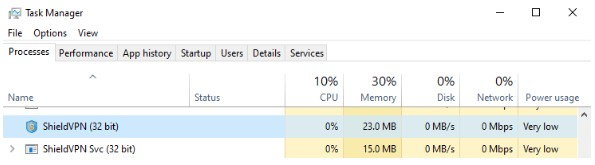
যদি টাস্ক ম্যানেজার উপরে উল্লিখিত কোনও পরিষেবা সনাক্ত না করে, তাহলে "MaskVPN," "DewVPN," "ShieldVPN," "PaladinVPN," "ProxyGate," অথবা "ShineVPN" লেবেলযুক্ত সফ্টওয়্যারের কোনও চিহ্নের জন্য স্টার্ট মেনু পরীক্ষা করুন।
৩. স্ক্রিনের নীচে বাম কোণে স্টার্ট বোতামে ক্লিক করুন, তারপর নিম্নলিখিত নামগুলি অনুসন্ধান করুন: MaskVPN, DewVPN, ShieldVPN, PaladinVPN, ShineVPN, ProxyGate।
৪. যদি আপনি কোনও VPN অ্যাপ্লিকেশন সনাক্ত করেন, তাহলে আপনি নীচে অবস্থিত আনইনস্টলেশন টুলটি খুঁজে পেতে পারেন। আনইনস্টল এ ক্লিক করুন।
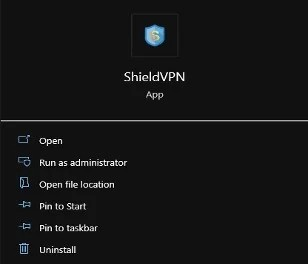
৫. যদি অ্যাপটিতে আনইনস্টল করার বিকল্প না থাকে, তাহলে এই পদক্ষেপগুলি অনুসরণ করুন:
ক. স্টার্ট মেনুতে ক্লিক করুন এবং "প্রোগ্রাম যোগ করুন এবং সরান" মেনু খুলতে "প্রোগ্রাম যোগ করুন বা সরান" টাইপ করুন।
খ. ক্ষতিকারক অ্যাপ্লিকেশনটির নাম খুঁজুন। খুঁজে পেলে, অ্যাপ্লিকেশনটির নামের উপর ক্লিক করুন এবং আনইনস্টল নির্বাচন করুন।
গ. তারপর আপনি Start এ ক্লিক করে এবং File Explorer লিখে যাচাই করতে পারেন।
ঘ. ড্রাইভ C-তে ক্লিক করুন এবং Program Files (x86) নির্বাচন করুন। এখানে, ফাইল এবং ফোল্ডারের তালিকায় ক্ষতিকারক অ্যাপ্লিকেশনটির নাম খুঁজুন।
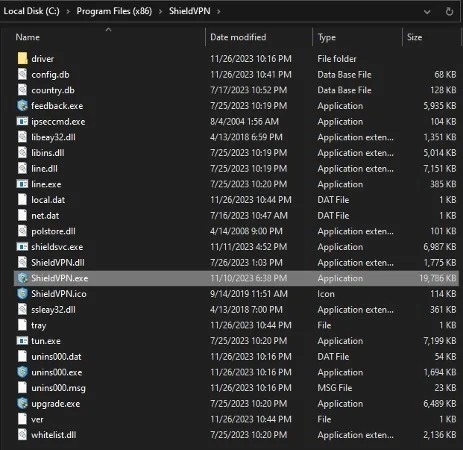
ঙ। ProxyGate ব্যবহার করে, "C:\users\[Userprofile]\AppData\Roaming\ProxyGate" এ যান।
চ. যদি আপনি "MaskVPN," "DewVPN," "ShineVPN," "ShieldVPN," "PaladinVPN," অথবা "Proxygate" লেবেলযুক্ত কোনও ফোল্ডার দেখতে না পান, তাহলে এই অ্যাপ্লিকেশনগুলি ইনস্টল নাও থাকতে পারে।
ছ. যদি কোনও পরিষেবা চলমান বলে শনাক্ত করা হয় কিন্তু স্টার্ট মেনুতে বা প্রোগ্রাম যোগ করুন এবং সরান-এ তা পাওয়া না যায়:
বিভাগ 5d এবং 5e তে বর্ণিত ডিরেক্টরিতে যান।
টাস্ক ম্যানেজার খুলুন।
প্রক্রিয়া ট্যাবে চলমান ক্ষতিকারক VPN অ্যাপ্লিকেশনগুলির একটির সাথে সম্পর্কিত পরিষেবাটি নির্বাচন করুন।
অ্যাপ্লিকেশনটি বন্ধ করতে End task নির্বাচন করুন। তারপর, “MaskVPN,” “DewVPN,” “ShineVPN,” “ShieldVPN,” “PaladinVPN,” অথবা “ProxyGate” নামের ফোল্ডারে ডান-ক্লিক করুন এবং Delete নির্বাচন করুন। আপনি ফোল্ডারের সমস্ত ফাইল নির্বাচন করে Delete নির্বাচন করতে পারেন।
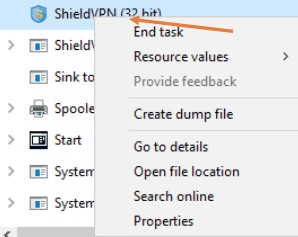
যদি আপনি কোনও ফোল্ডার বা ফোল্ডারের মধ্যে থাকা সমস্ত ফাইল মুছে ফেলার চেষ্টা করার সময় একটি ত্রুটির বার্তা দেখতে পান, তাহলে নিশ্চিত করুন যে আপনি ধাপ 5g-এ বর্ণিত উইন্ডোজ টাস্ক ম্যানেজারের সমস্ত প্রক্রিয়া বন্ধ করে দিয়েছেন।
(এফবিআই অনুসারে)
[বিজ্ঞাপন_২]
সূত্র: https://vietnamnet.vn/fbi-huong-dan-go-bo-ung-dung-vpn-cua-mang-botnet-vua-bi-danh-sap-2286974.html






![[ছবি] প্রধানমন্ত্রী ফাম মিন চিন শিল্প ও বাণিজ্য খাতের ২০২৬ সালের কার্যাবলী বাস্তবায়ন সংক্রান্ত সম্মেলনে যোগদান করেছেন](/_next/image?url=https%3A%2F%2Fvphoto.vietnam.vn%2Fthumb%2F1200x675%2Fvietnam%2Fresource%2FIMAGE%2F2025%2F12%2F19%2F1766159500458_ndo_br_shared31-jpg.webp&w=3840&q=75)









































































































মন্তব্য (0)